Selamat Pagi Semuanya,,
Sebenarnya cara ini sangat mudah anda hanya tinggal download video dari youtube dan kemudian meng-convertnya dalam bentuk .gif tapi cara itu tidak efektif karena hasil output convert file tersebut tentunya akan besar dan juga ukuran gambar.
Untuk megakali hal itu disini menggunakan Windows Movie Maker caranya cukup sederhana anda bisa mengikuti langkah dibawah tahap demi tahap anggap saja sebagai tutorial Windows Move Maker karena dengan aplikasi ini anda dapat mengedit video tersebut.
Caranya Download video misal anda download dari youtube, pastikan file yang anda Download berformat .wmv jika berformat .flv silahkan anda convert terlebih dahulu ada banyak software converter gratis yang bisa anda dapatkan misal dengan menggunakan VLC Media Player.
Jalankan program Windows Movie maker klik menu file dan pilih Import into collections ( Ctrl+I ) , setelah anda Import into collections di daerah Koleksi,
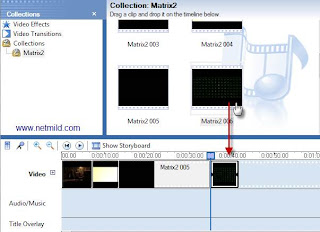
Selanjutnya drag-dan-drop file dari daerah Koleksi ke timeline di bagian bawah jendela Windows Movie Maker. Ini akan memungkinkan untuk mulai mengedit file ke bawah.
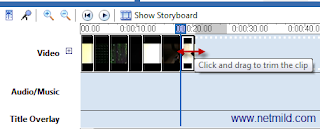
Sekarang untuk mengaturnya anda dapat melakukanya dengan mengklik gambar seperti pada gambar diatas anda bisa menentukan bagian gamabr video mana yang ingin anda ambil dengan menggeserkan tanda panah kesamping kanan dan kiri terlihat diatas gambar.
Langkah selanjutnya mengekspor File dan membuat animasi. GIF setelah anda memiliki video yang dipotong ke ukuran yang dikelola selanjutnya perlu mengekspornya.Klik Task pada bagian kiri klik Save to my computer
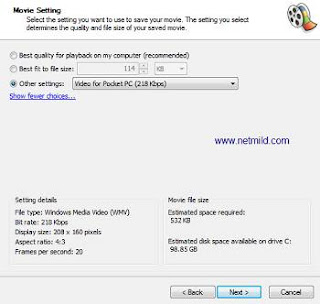
Anda akan diminta untuk nama file Anda pada layar pertama klik Next. Sekarang anda harus menentukan jenis film yang ingin anda ciptakan, untuk menjaga ukuran file .GIF aya menyarankan menggunakan video untuk pengaturan Pocket PC. Hal ini menciptakan sebuah file video dengan ukuran 208 x 160 piksel, yang cukup kecil untuk bekerja sebagai animasi GIF, selanjutnya klik next dan finish.
Sekarang tinggal anda convert file yang telah anda hasilkan dari edit video tersebut anda bisa menggunakan tool converter atau anda bisa menggunakan tool online gif converter.
gifsgifninja adalah sebuah website yang memungkinkan Anda membuat animasi gifs cepat dan mudah. Anda dapat membuat gambar gif animasi dari individu atau dengan meng-upload video. gifninja juga menyediakan sebuah utilitas yang bagus untuk membagi sebuah gif animasi ke gambar terpisah. Silahkan meluncur ke link bawah ini.
http://www.gifninja.com/ConvertVideoToGif.aspx
Animasi diatas hasil akhirnya dari video yang telah saya edit menggunkaan Windows Movie Maker yang saya convert ke .gif saya ambil dari preview film matrix, jadi file yang telah anda buat tersebut anda bisa gunakan untuk avatar atau untuk signature anda agar terlihat keren.
Semoga Bermanfaat
Sebenarnya cara ini sangat mudah anda hanya tinggal download video dari youtube dan kemudian meng-convertnya dalam bentuk .gif tapi cara itu tidak efektif karena hasil output convert file tersebut tentunya akan besar dan juga ukuran gambar.
Untuk megakali hal itu disini menggunakan Windows Movie Maker caranya cukup sederhana anda bisa mengikuti langkah dibawah tahap demi tahap anggap saja sebagai tutorial Windows Move Maker karena dengan aplikasi ini anda dapat mengedit video tersebut.
Caranya Download video misal anda download dari youtube, pastikan file yang anda Download berformat .wmv jika berformat .flv silahkan anda convert terlebih dahulu ada banyak software converter gratis yang bisa anda dapatkan misal dengan menggunakan VLC Media Player.
Jalankan program Windows Movie maker klik menu file dan pilih Import into collections ( Ctrl+I ) , setelah anda Import into collections di daerah Koleksi,
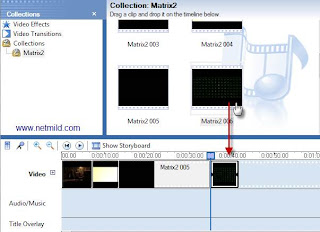
Selanjutnya drag-dan-drop file dari daerah Koleksi ke timeline di bagian bawah jendela Windows Movie Maker. Ini akan memungkinkan untuk mulai mengedit file ke bawah.
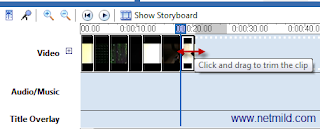
Sekarang untuk mengaturnya anda dapat melakukanya dengan mengklik gambar seperti pada gambar diatas anda bisa menentukan bagian gamabr video mana yang ingin anda ambil dengan menggeserkan tanda panah kesamping kanan dan kiri terlihat diatas gambar.
Langkah selanjutnya mengekspor File dan membuat animasi. GIF setelah anda memiliki video yang dipotong ke ukuran yang dikelola selanjutnya perlu mengekspornya.Klik Task pada bagian kiri klik Save to my computer
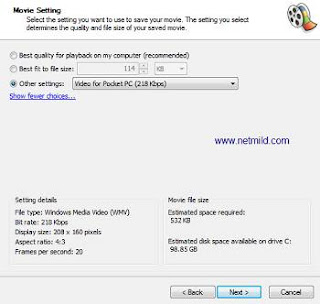
Anda akan diminta untuk nama file Anda pada layar pertama klik Next. Sekarang anda harus menentukan jenis film yang ingin anda ciptakan, untuk menjaga ukuran file .GIF aya menyarankan menggunakan video untuk pengaturan Pocket PC. Hal ini menciptakan sebuah file video dengan ukuran 208 x 160 piksel, yang cukup kecil untuk bekerja sebagai animasi GIF, selanjutnya klik next dan finish.
Sekarang tinggal anda convert file yang telah anda hasilkan dari edit video tersebut anda bisa menggunakan tool converter atau anda bisa menggunakan tool online gif converter.
gifsgifninja adalah sebuah website yang memungkinkan Anda membuat animasi gifs cepat dan mudah. Anda dapat membuat gambar gif animasi dari individu atau dengan meng-upload video. gifninja juga menyediakan sebuah utilitas yang bagus untuk membagi sebuah gif animasi ke gambar terpisah. Silahkan meluncur ke link bawah ini.
http://www.gifninja.com/ConvertVideoToGif.aspx
Animasi diatas hasil akhirnya dari video yang telah saya edit menggunkaan Windows Movie Maker yang saya convert ke .gif saya ambil dari preview film matrix, jadi file yang telah anda buat tersebut anda bisa gunakan untuk avatar atau untuk signature anda agar terlihat keren.
Semoga Bermanfaat
wah makasigh zob,, nice info
ReplyDeleteSama sama,,
Deletethanks atas kunjungannya
info bagus sob...!! mksih ilmunya.
ReplyDeleteOke,,
Deletethanks
wahh mantap nih sob ! berguna banget untuk pemula seperti saya ini ! thanks ya sob atas infonya :)
ReplyDeletehehehe,,
Deleteane juga masih pemula gan,,
wah sayangnya saya sudah punya ilmu ini daridulu, tapi gpplah nice post :)
ReplyDeletethanks,,
Deletekebetulan in request dari temen ane sist. . .
saya sering berkunjung di blog-blog, postingan ini sangat menarik serta enak dibaca tentang cara membuat animasi gif dari video.... saya berharap bisa berkunjung lagi
ReplyDelete